
こんにちは、ヒーニョンです。
Excelや確定申告などは、数値を入力する作業が集中します。だからこそ右手だけで操作できるテンキーはとても便利です。
テンキーの価格は千円を切るものもあれば、1万円を超えるものもあり、たくさんの製品が販売されています。
種類が豊富なので、何を基準に買えば自分にあうのか判断できるように、僕がテンキーを購入したときに確認したことをまとめます。
せっかく買うなら、失敗したくないですからね。
有線・無線
無線タイプはオシャレな製品が多くて気になるのですが、個人的には面倒に感じる点が多いので、価格も安い有線タイプが好みです。
有線タイプ
- メリット:
- 接続が安定
- USBセレクターを別途に用意すれば、複数のパソコンで切り替えながら使える

- 充電を気にする必要がない
- デメリット:
- ケーブルの長さで、パソコンとの距離制限がある
- 配線が邪魔
- パソコンのUSBポートに空きが必要
※USBハブの機能を持つテンキーがある
無線タイプ
- メリット:
- パソコンとの位置関係を気にする必要がない
- 配線がなくスッキリ
- 持ち運びしやすい
- デメリット:
- 無線が不安定になることがある
- Bluetoothタイプの場合はペアリングが必要なため、複数のパソコンで使い回すのは不便
- 付属レシーバータイプの場合は物理的にレシーバーの差し替えが必要なため、複数のパソコンで使い回すのは不便、またUSBポートの空きが必要
- バッテリー駆動のため充電する必要があり、電源ボタンがある
キー構造
ここでは代表的な3種類のキー構造についてまとめます。
オシャレ重視ならパンタグラフ、価格重視ならメンブレン、打ちやすさ重視ならメカニカルです。
パンタグラフ
- メリット:
- 薄型で軽量なので持ち運びに有利
- デザイン性に優れている
- デメリット:
- キーストロークが短く、押した感覚が小さいため癖がある
- キートップを外すのは難しく、修理しづらい
メンブレン
最大の魅力が安いことです。デスクトップ型パソコンに付属するキーボードの多くが採用している構造です。
- メリット:
- 安価
- キーストロークは少し深めなので癖は少ない
- パンタグラフほどではないが、薄めで軽量なため持ち運びに有利
- デメリット:
- 打鍵感はゴムを押しているようで反応にムラを感じる
- 接点が劣化し反応が悪くなりやすい
メカニカル
- メリット:
- キーストロークが長く、打鍵感があり押し心地がよい。
軸の色によって好みが選べる- 赤軸: 静音性は静か、押す力は軽い
- 茶軸: 静音性は中位、押す力は中位
- 青軸: 静音性はカチカチとうるさい、押す力は重い
※ 他にも色がある
- キートップを外せ、掃除しやすい(NumLockなど誤操作防止)

- キーストロークが長く、打鍵感があり押し心地がよい。
- デメリット:
- 厚みと重さがあり、持ち運びに不向き
- 音が問題になることがある
形状が似たものに静電容量無接点方式というものもある。これは銀行などのATMに多く使われている物理ボタンです。耐久性がある構造で、価格が高いです。
有線・無線とキー構造の組み合わせ別の製品です。
| テンキー | 有線 | 無線 |
| パンタグラフ |
リンク
|
リンク
|
| メンブレン |
リンク
|
リンク
|
| メカニカル |
リンク
|
– |
キーピッチ
19mmと16mm以下のものがあります。19mmはフルサイズのキーボートと同じピッチで一般的です。
キーピッチが小さいものは持ち運びには便利ですが、誤操作しやすいので、購入時は注意しましょう。
キー配列
Win配列とMac配列
テンキーのキー配列は大きく2種類ありWin配列とMac配列です。ここではWindowsで動作するとかMacで動作するという意味ではありません。あくまでもキーの並び方です。
次の写真で、異なる部分を赤枠で示しています。製品毎に少し違いますが、この2種類のどちらかをベースにしています。

オリジナルキー
テンキー付きのフルサイズのキーボードとは違って、テンキーにはExcelに特化したキーが付いていることが多いです。
次のようなキーがあります。
- 「=」:Excelの数式入力
- 「00」: 1度で0を2つ入力できます。
- 「TAB」:Excelのセル移動
- 「BackSpace」
- 「ESC」:
- 「(、)」
- 「電卓、検索」

右手で「=、TAB」が打てるのは便利で、これだけでもテンキーを買って良かったと感じます。
キーに好きな機能を割り当てられるプログラム機能をもつテンキーがあります。パソコンに専用ソフトをインストールする必要がありますが、自由にカスタマイズできるのは魅力です。
僕はWin配列が好きです。理由は「+」ボタンが大きくて押しやすいので加算が多い計算をするときは電卓感覚で使えます。Mac配列の「,」は不要で、それよりも「00」が使いやすいです。
付加機能
テンキーをパソコンとは接続せずに普通の電卓として使えるものがあります。
価格が高くなるので、別途電卓を買った方が安いかもしれません。
他にユニークなものとしてマウス機能が付いているものもあります。
NumLock非連動
テンキーの多くが「NumLock非連動」と謳っていますが、明記されていない場合は注意が必要です。
問題になるケースを一例としてあげます。
ノートパソコンのキーボードにはテンキーが付いていないので、NumLockをオフにするとキーボードの右手部分がテンキー機能になるものがあります。
このときテンキーに「NumLock非連動」機能がないと、テンキーでNumLockをオフにして矢印キーとして操作しているとき、キーボード入力するとテンキー機能に差し替わっています。これが誤操作の原因になるので「NumLock非連動」を持つテンキーがあります。
NumLockを常にオンで使っているなら問題にはなりません。
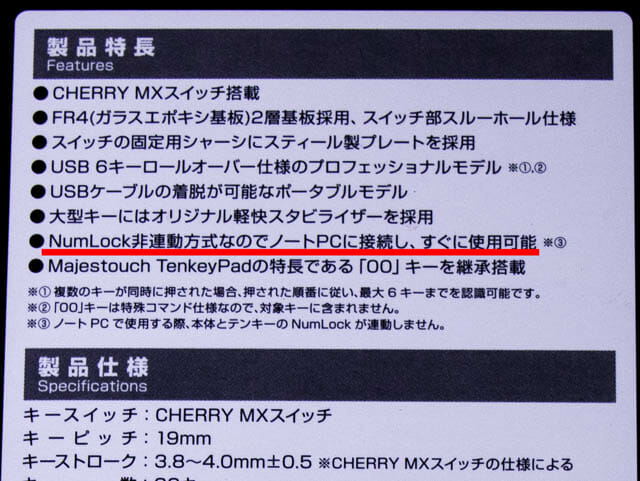
対応OS
0から9の数値と四則演算だけならMacとWindowsを気にする必要はありませんが、プログラム機能やオリジナルキーはOSによっては動作しない場合があるので確認しましょう。
ブランド
テンキーを販売する企業は多くあります。個人的な感覚ですが、信頼できるメーカーの一覧です。上に書いた企業ほどブランド力があり高価です。
ここに書かれていない企業は注意して、レビューをよく読みましょう。
- 東プレ
- ARCHISS
- FILCO
- Satechi
- サンワサプライ
- iBUFFALO
- エレコム
- iClever
まとめ
僕はFILCO製のテンキー(Majestouch TenKeyPad 2)を購入しました。有線タイプでメカニカルを選ぶと、安心できるブランドはFILCOしかないのが現状です。聞いたことがないメーカーはたくさんあり安いのですが不安です。エレコムが安く作って欲しいところです。

Majestouch TenKeyPad 2の軸は茶、青、ピンクの3種類あります。
打鍵感は硬いほうが好みなので青軸を検討したのですが、青軸はウルサイので、音控えめの茶軸を購入しました。
メカニカルはとても打鍵感がよく気持ちよいです。
本体はずっしりと重いので持ち運びには不向きです。
対応OSはWindowsだけとなっていますが、Macで実際に使ってみると「=」キー以外は問題なく動作しました。
この記事では確認項目を8個あげました。
- 有線・無線
- キー構造
- キーピッチ
- キー配列
- 付加機能
- NumLock非連動
- 対応OS
- ブランド
自分にあったテンキーを見つけてくださいね。
ではまたヾ(^^へ)



コメント